 iMovie
iMovie
iMovie vam omogućuje da svoje kućne videozapise pretvorite u prekrasne filmove i najave u holivudskom stilu koje možete podijeliti s nekoliko brzih klikova.
Importiranje videozapisa. Importirajte videozapise sa svog iPhone, iPad ili iPod touch uređaja, s kamere ili iz medijskih datoteka koje se već nalaze na vašem Macu. Aplikacija iMovies za vas stvara novu medijateku i događaj.
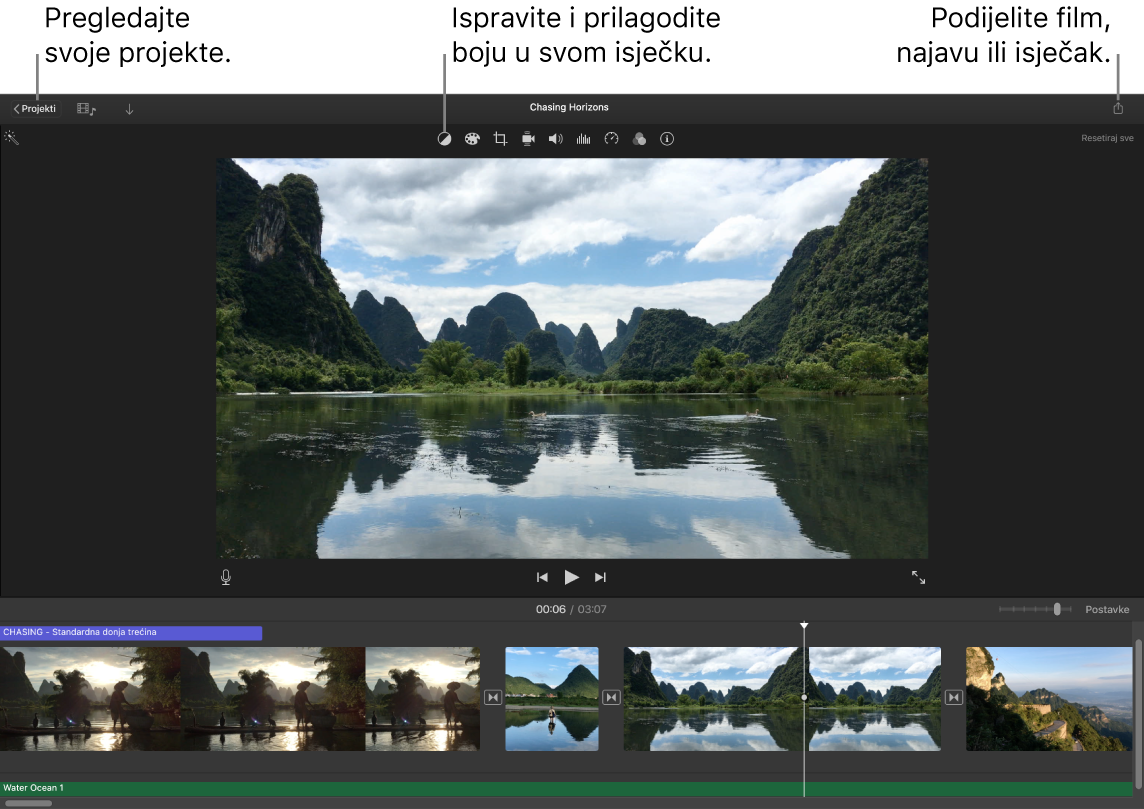
Snimite videozapis pomoću ugrađene kamere. Upotrijebite FaceTime HD kameru na svom Macu za snimanje videozapisa te ga dodajte u svoj projekt. Odaberite događaj na bočnoj traci, kliknite Importiraj na alatnoj traci, odaberite FaceTime HD kameru, potom kliknite tipku Snimanje za početak i kraj snimanja.
Izradite najave u holivudskom stilu. Izradite pametne najave, s animiranom grafikom i zvučnim zapisima kojima se pojačava glasnoća. Jednostavno dodajte fotografije i videoisječke te prilagodite odjavnu i najavnu špicu. Za početak rada, kliknite tipku Novo ![]() , kliknite Najava, odaberite predložak u prozoru Najave, zatim kliknite Izradi. Dodajte glumačku postavu te odjavnu i najavnu špicu u kartici Natuknice, te dodajte vlastite fotografije i videozapise u karticu Ilustrirani scenarij.
, kliknite Najava, odaberite predložak u prozoru Najave, zatim kliknite Izradi. Dodajte glumačku postavu te odjavnu i najavnu špicu u kartici Natuknice, te dodajte vlastite fotografije i videozapise u karticu Ilustrirani scenarij.
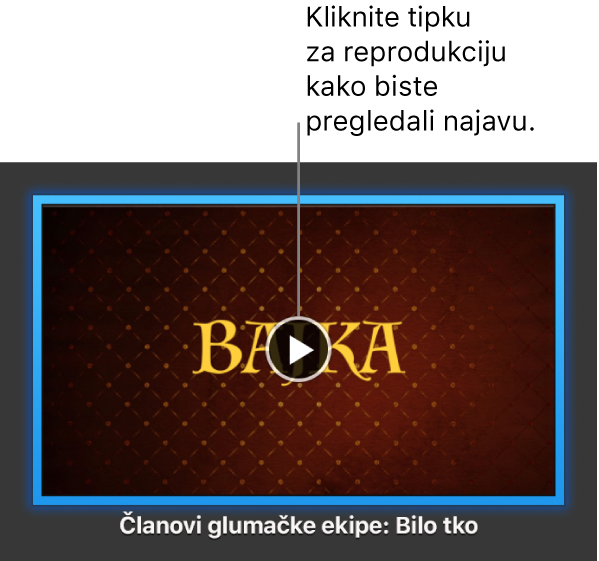
Savjet: Snimanje videozapisa uređajem koji se drži u rukama može proizvesti drhtave rezultate, no videozapis možete stabilizirati tako da reprodukcija ima manje smetnji. Odaberite isječak u vremenskoj liniji, kliknite tipku Stabilizacija ![]() , zatim kliknite Stabiliziraj drhtavi videozapis.
, zatim kliknite Stabiliziraj drhtavi videozapis.
Saznajte više. Pogledajte Podrška za iMovie.